I když je Notion neuvěřitelný nástroj produktivity, může být docela obtížné se v něm orientovat. Abychom vám pomohli udělat vaši cestu Notion mnohem jednodušší a efektivnější, sestavili jsme seznam triků, které můžete použít.
Table of Contents
1. Používejte klávesové zkratky a příkazy
Používání klávesových zkratek a příkazů může znamenat obrovský rozdíl a pomůže vám výrazně urychlit vaše úkoly. Od přepínání mezi různými stránkami až po vytváření seznamu úkolů pomocí zaškrtávacích políček, existuje více než 130 klávesových zkratek Notion pro Windows a Mac. Zde je několik užitečných zkratek, kterými doporučujeme začít:
- Otevření nového okna Notion: Ctrl/Cmd + Shift + N
- Přepínání mezi tmavým a světlým režimem: Ctrl/Cmd + Shift + L
- Vyvolání dialogového okna Notion AI: Ctrl/Cmd + J
- Vytvoření nové stránky v desktopové aplikaci Notion: Ctrl/Cmd + N
- Přidání komentáře: Ctrl/Cmd + Shift + N
- Návrat o stránku zpět: Ctrl/Cmd + [
- To go forward a page: Ctrl/Cmd + ]
Kromě klávesových zkratek můžete k rychlému formátování stránek Notion použít i lomítko (/). Zde je několik, kterými byste měli začít:
- Chcete-li vytvořit nový textový blok: /text
- Chcete-li vytvořit seznam s odrážkami: /bullet
- Chcete-li vytvořit číslovaný seznam: /num
- Chcete-li vytvořit seznam přepínačů: /toggle
- Chcete-li nahrát obrázek: /image
- Chcete-li nahrát video: /video
- Chcete-li změnit barvu textu bloku: /color
- Chcete-li změnit barvu pozadí bloku: /color background
Ať už jste student se spoustou termínů nebo máte 9:5, je lidskou přirozeností občas na věci zapomenout, i když jste si nastínili všechny své úkoly a termíny. Jednou funkcí, o které možná nevíte, je možnost nastavení připomenutí v Notion.
Chcete-li nastavit připomenutí, přejděte na stránku nebo úkol, který chcete připomenout. Napište @remind spolu s datem a časem, kdy chcete od Notion dostávat upozornění, které vám připomene úkol nebo událost. Pokud byste například chtěli být upozorněni na úkol, který má být v pátek v 8:00, jednoduše napište @remind Friday at 8:00.
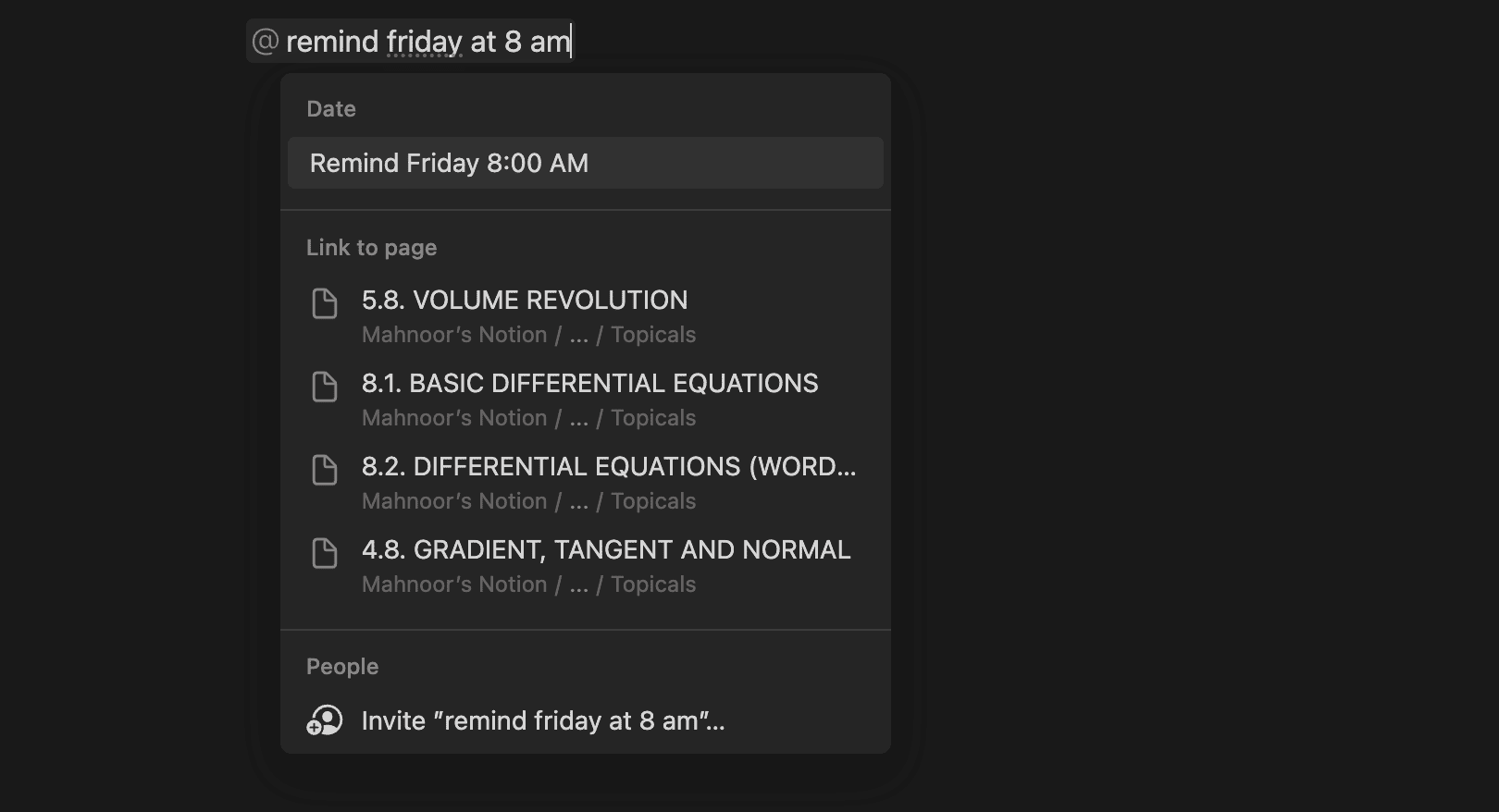
Pokud ke sledování termínů používáte tabulku, můžete si také nastavit připomenutí kliknutím na datum a kliknutím na Připomenout. Nyní si můžete vybrat, aby vám byl úkol připomenut v den jeho termínu, den předem, dva dny předem a týden před jeho termínem.
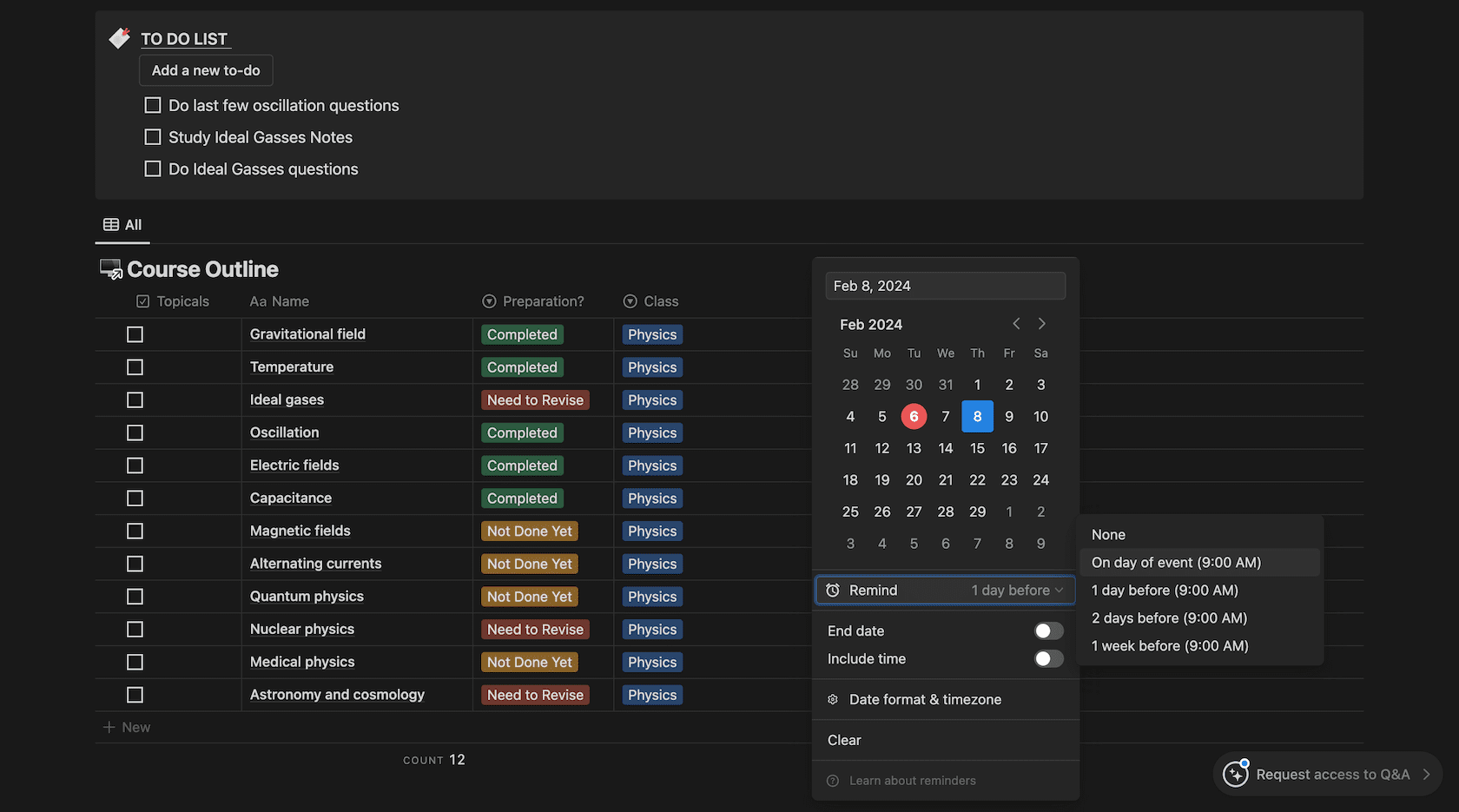
Pokud jste strávili hodiny psaním poznámek k tématu, které studujete, strávit pár dalších hodin shrnutím svých sáhodlouhých poznámek k revizi rozhodně není časově efektivní. Notion AI se v takových situacích hodí a ušetří vám hodiny manuální práce. Notion navrhl Notion AI, aby uživatelům pomohl zvýšit jejich produktivitu.
Kromě shrnutí stránek dokáže Notion AI překládat stránky, opravovat pravopisné chyby, zlepšovat vaše psaní, rozšiřovat nebo zkracovat váš psaný text, měnit váš tón psaní, vymýšlet za vás nápady, vytvářet pro vás seznam úkolů a mnoho dalšího.
Chcete-li používat Notion AI, otevřete stránku nebo vytvořte novou. Nyní můžete buď spustit Notion AI zadáním příkazu /Notion AI nebo současným stisknutím kláves Ctrl/Cmd + J, čímž vyvoláte dialogové okno Notion AI. Na obrazovce se nyní objeví rozevírací nabídka s více možnostmi. Vše, co nyní musíte udělat, je vybrat si úkol, který chcete, aby Notion AI udělal, a uvidíte, jak funguje.
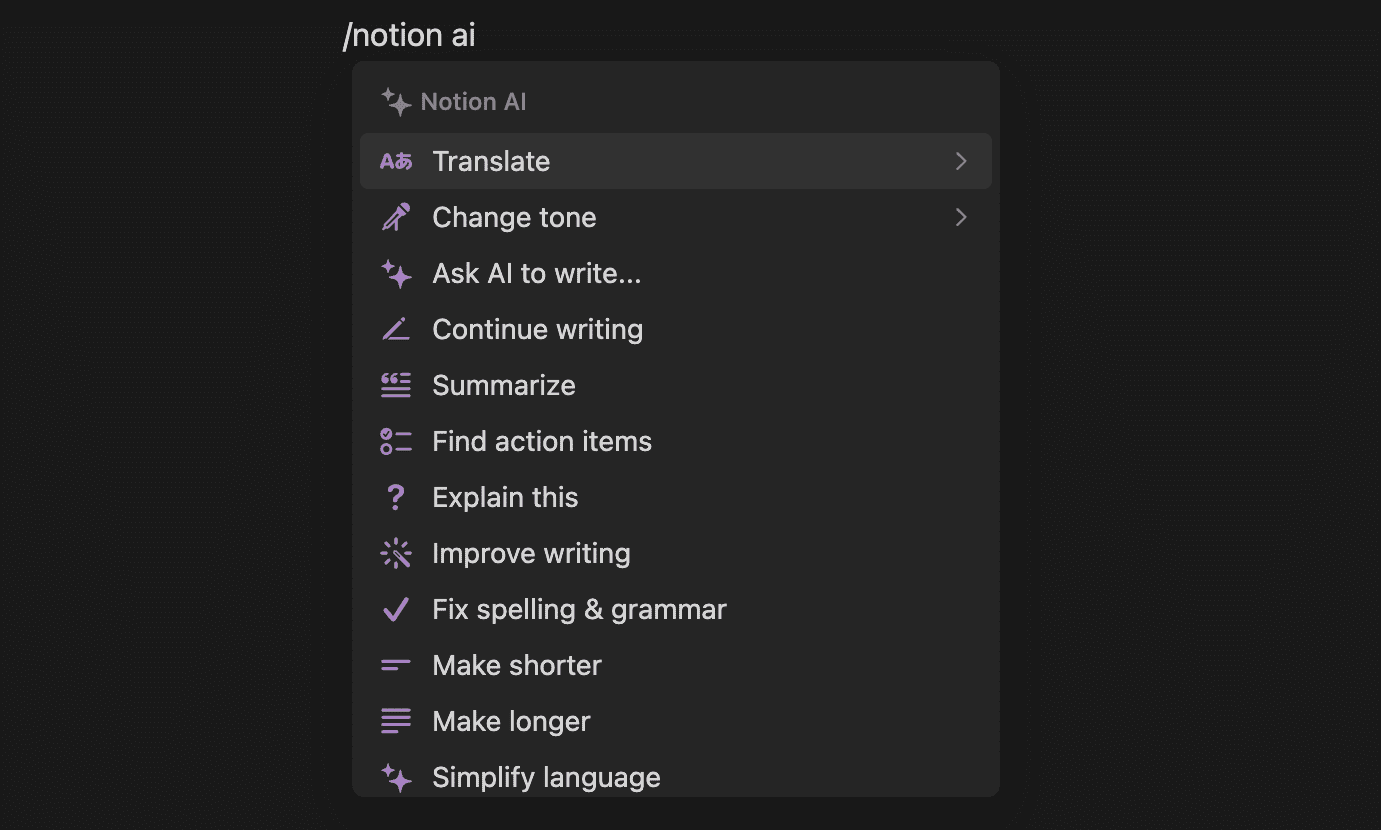
Pokud například chcete, aby Notion AI napsal něco od začátku, zvolte Požádat AI o zápis a v dialogovém okně mu dejte nějaké pokyny.
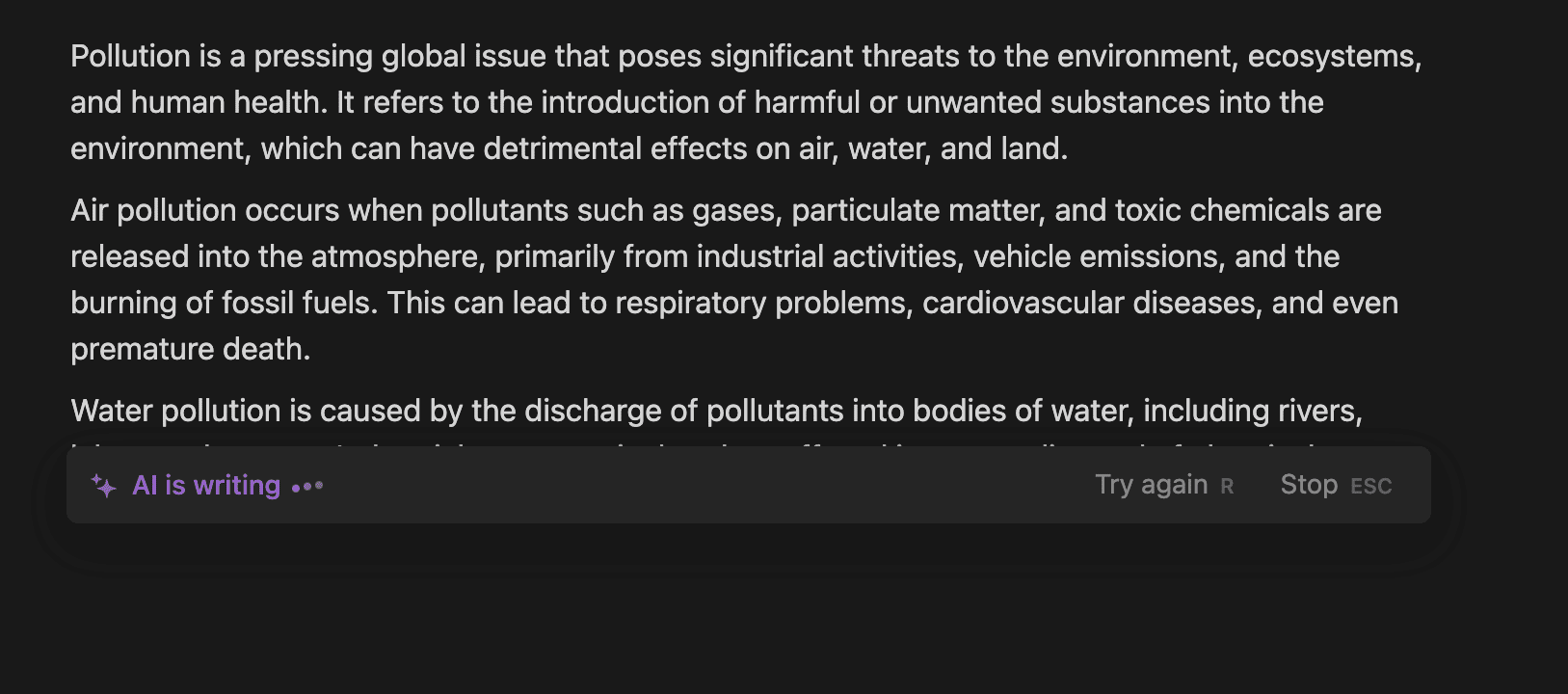
Bohužel, Notion AI není zdarma. Pokud máte bezplatný osobní plán Notion, můžete vyzkoušet 20 odpovědí za měsíc. Pokud si však chcete užít neomezené odezvy Notion AI, budete se muset přihlásit k odběru placené odpovědi.
Pokud máte bezplatný plán nebo předplatné Plus, Business nebo Enterprise a platíte měsíčně, Notion AI vás bude stát 10 $ měsíčně. Na druhou stranu, pokud máte předplatné Plus, Business nebo Enterprise a obnovujete své předplatné ročně, můžete si místo toho koupit Notion AI za 8 $ měsíčně.
4. Použijte rozšíření Notion Chrome Extensions
Jedním z nejvíce podceňovaných způsobů, jak posouvat limity Notion a usnadnit orientaci na platformě, je používání rozšíření Notion. K dispozici je spousta rozšíření Notion pro Google Chrome, která vám mohou usnadnit život, např Pojem Web Clipper rozšíření, které umožňuje uložit web, který právě prohlížíte, do databáze Notion resp ChatGPT do Notioncož vám umožňuje zachovat vaše konverzace ChatGPT.
5. Vytvořte tlačítka pro opakování akcí
Jedním z nejjednodušších způsobů, jak čistit pracovní prostor Notion a snáze se v něm pohybovat, je použití tlačítek Notion. Tato užitečná funkce vám umožňuje provádět opakované úkoly, které provádíte každý den, jako je přidání nového úkolu do seznamu úkolů, pouhým kliknutím na tlačítko. Chcete-li vytvořit tlačítko, zadejte příkaz /button.
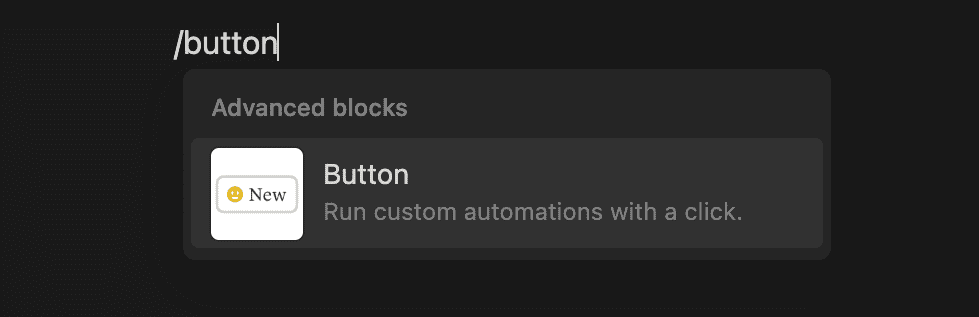
Nyní zadejte název tlačítka a přidejte ikonu. Klikněte na + Přidat akci v části Provést a vyberte si z: Vložit bloky, Přidat stránku do, Upravit stránky v, Zobrazit potvrzení a Otevřít stránku.
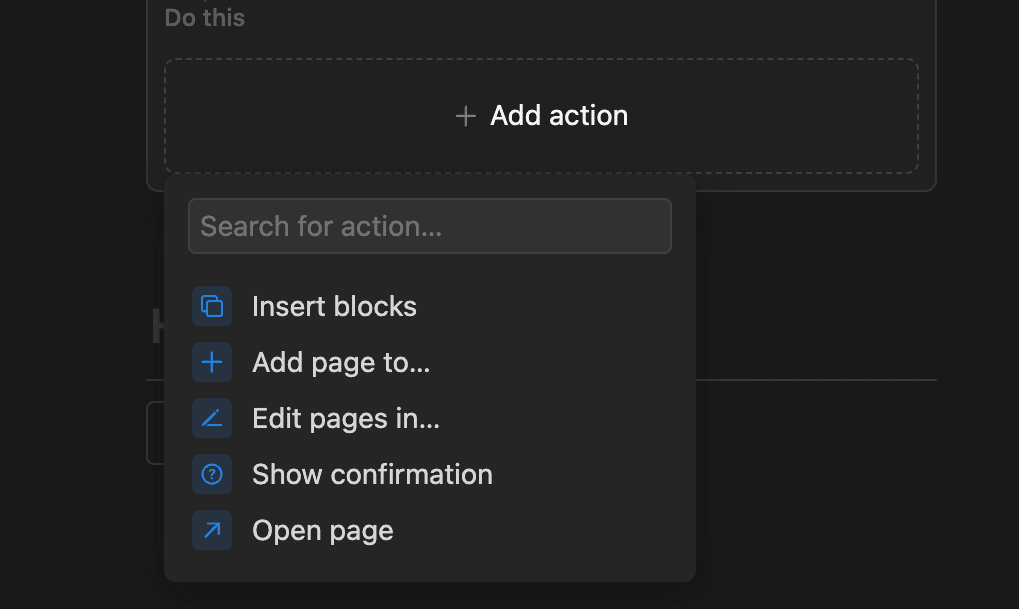
Chcete-li například vytvořit úkol pokaždé, když kliknete na tlačítko, vyberte z pěti možností Vložit bloky a do dialogového okna napište /to-do list. Nakonec klikněte na Hotovo.
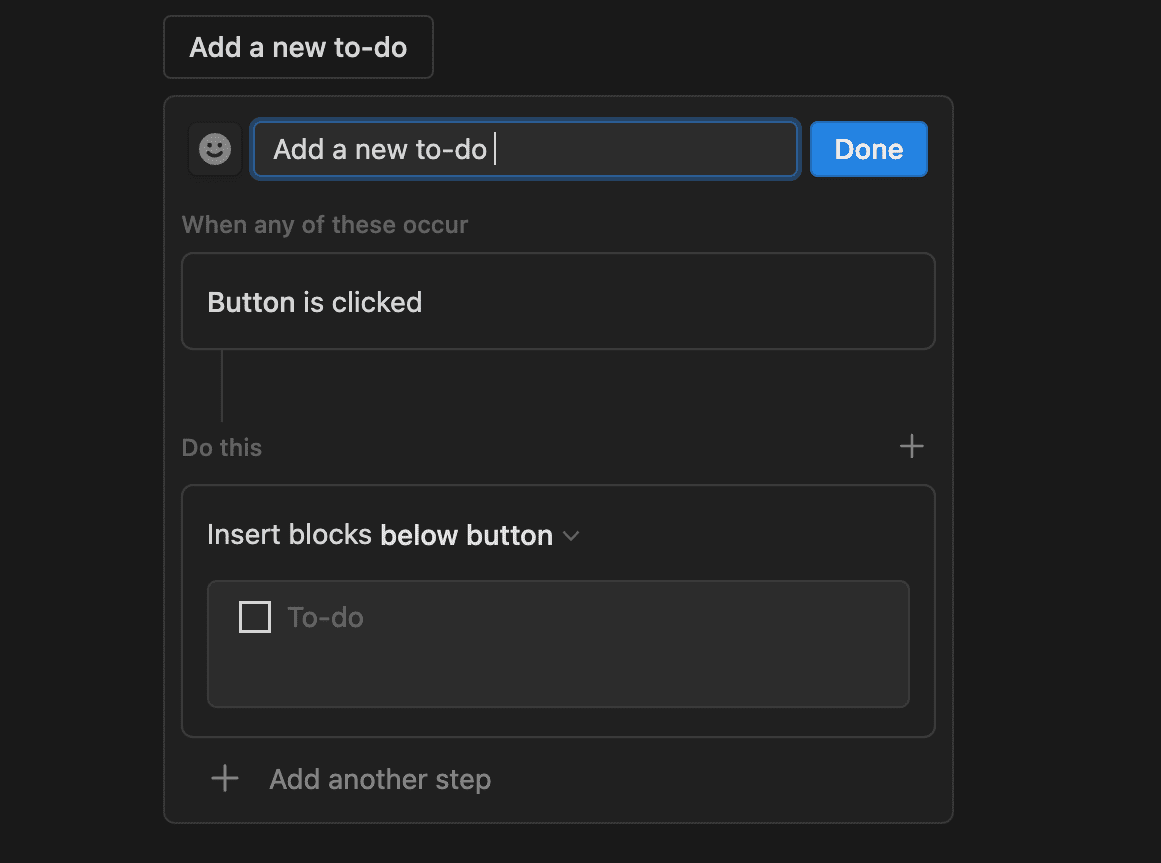
6. Použijte funkci Toggle v Notion
Přepínací bloky jsou dalším skvělým způsobem, jak udržovat pracovní prostor Notion uklizený a organizovat kusy textu. Chcete-li vytvořit blok přepínače, zadejte příkaz /toggle a zadejte název záhlaví přepínače. Přepínací seznam můžete vytvořit také tak, že napíšete > a mezeru na novém řádku.
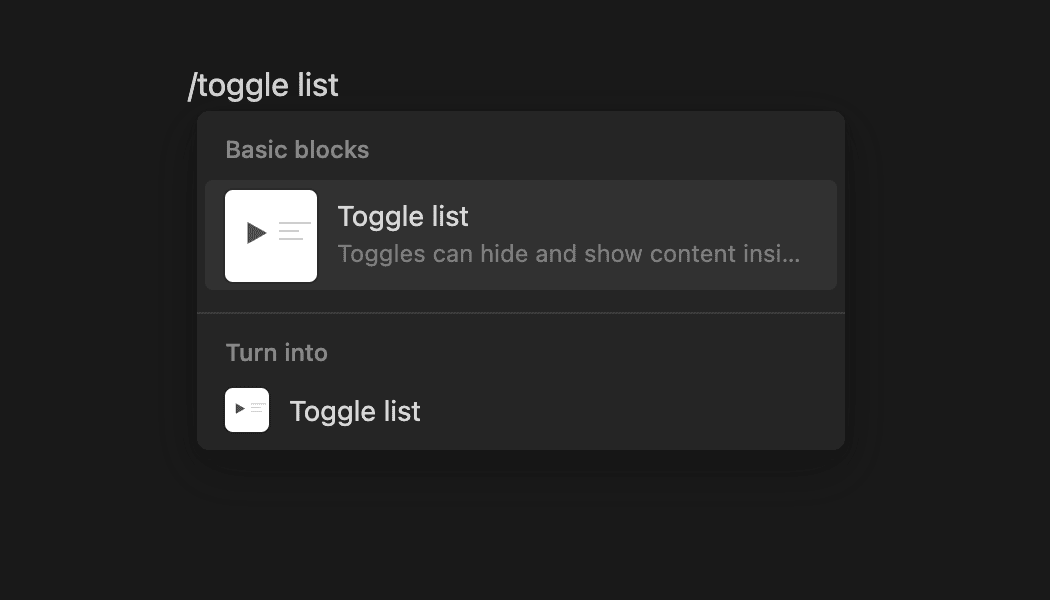
Klikněte na tlačítko trojúhelníku vedle přepínače nebo klikněte na text označený jako prázdný přepínač a přidejte bloky obsahu pod hlavičku přepínače.
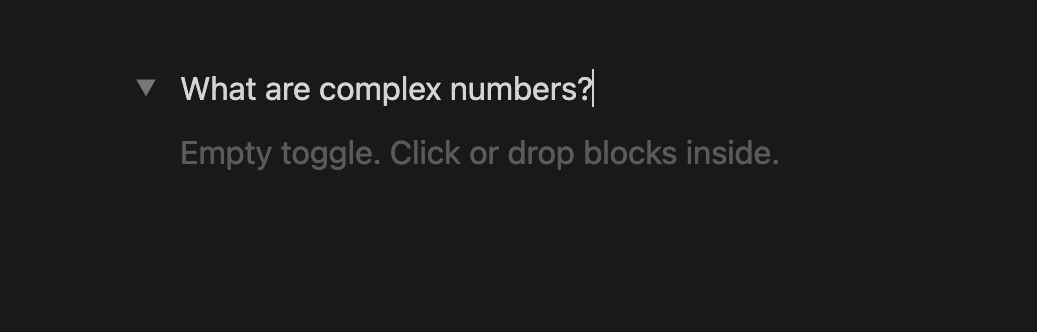
7. Přizpůsobte si svůj Notion Workspace
Když do svého pracovního prostoru Notion přidáte trochu šmrncu, může se vám organizování života stát zábavou. Naštěstí Notion nabízí několik způsobů, jak si přizpůsobit pracovní prostor Notion, a vytvoření estetického nastavení Notion zabere jen pár minut. Můžete začít přidáním titulní fotografie na stránky Notion tak, že umístíte ukazatel myši na horní část stránky a kliknete na Přidat titulní stranu.
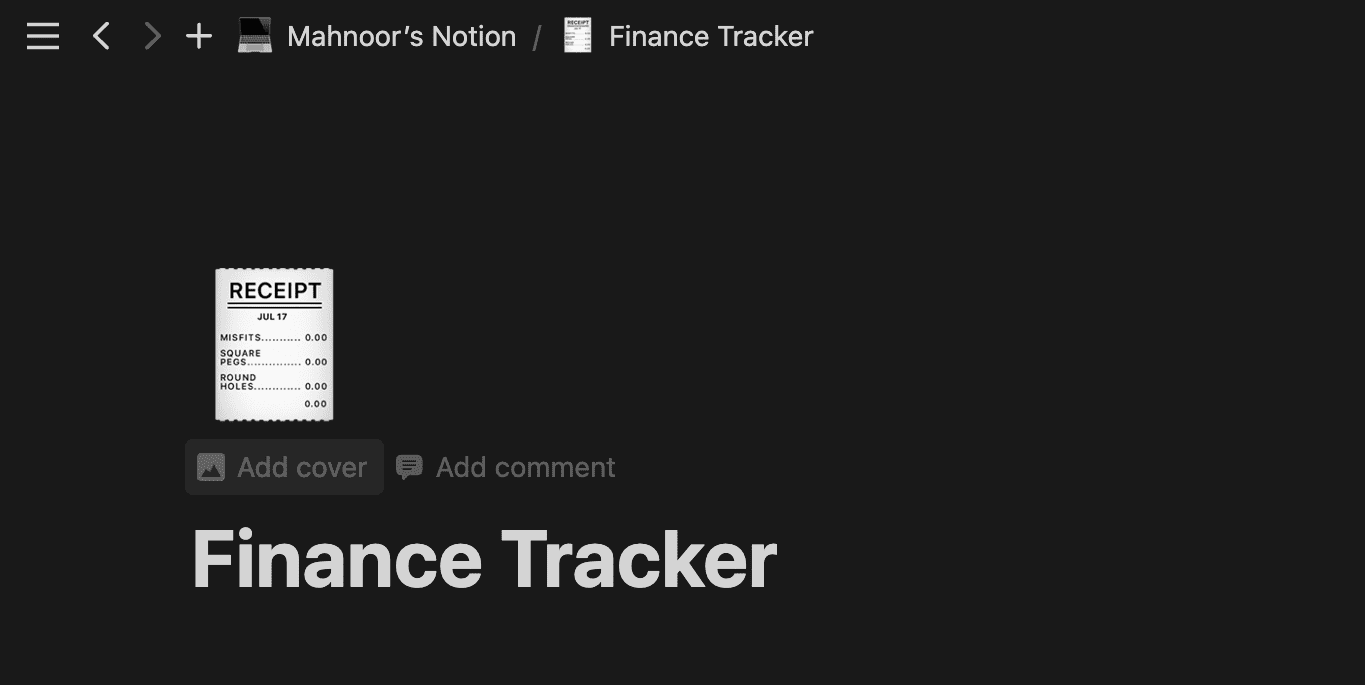
Jakmile klepnete na Změnit obálku, budete si moci vybrat z galerie fotografií na obálkách spravované společností Notion. Pokud chcete nahrát vlastní obrázek, klikněte na Nahrát.
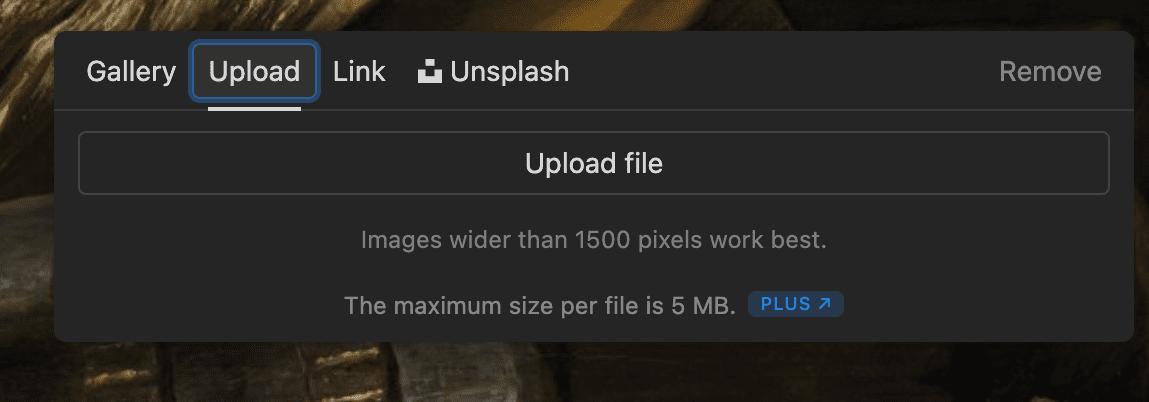
Stejně důležité je stylování obsahu vaší stránky Notion. Jedním ze způsobů, jak toho dosáhnout, je změnit styl písma. Notion nabízí tři různá písma: Výchozí, Serif a Mono. Styl písma textu na stránce Notion můžete změnit kliknutím na tři vodorovné tečky v pravé horní části obrazovky a výběrem jednoho ze tří písem pod záhlavím Styl.
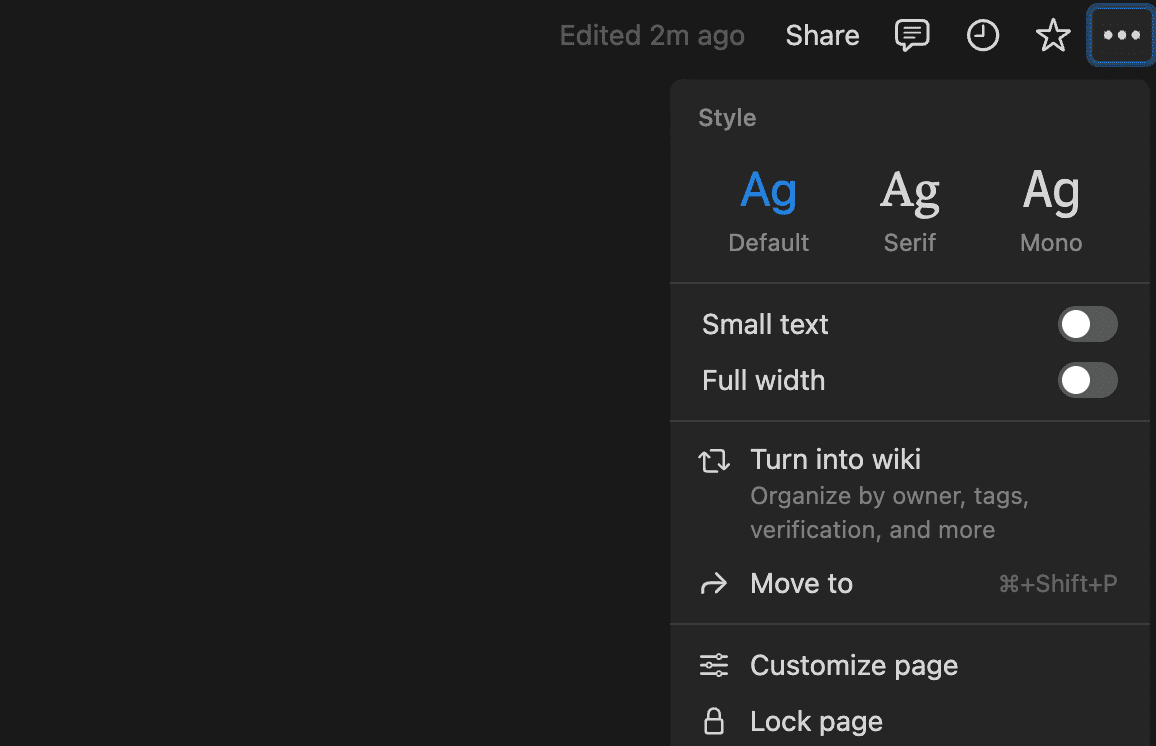
Můžete také změnit barvu textu nebo jeho pozadí zvýrazněním textu a výběrem tří vodorovných teček ze zobrazeného panelu nabídek.
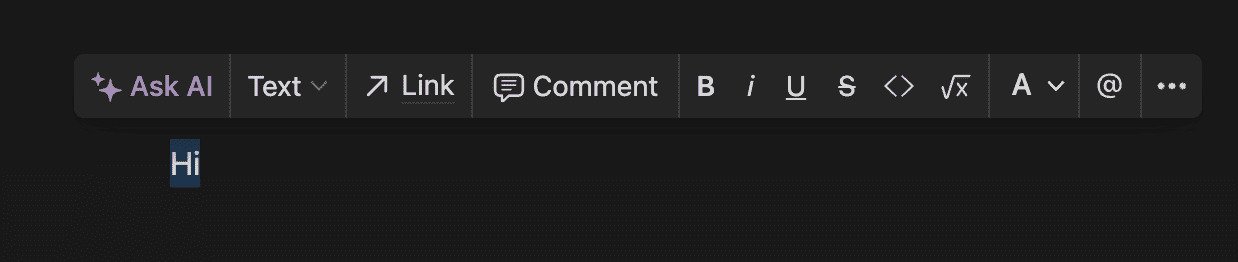
Nakonec z rozbalovací nabídky vyberte Barva a vyberte si ze seznamu barev.
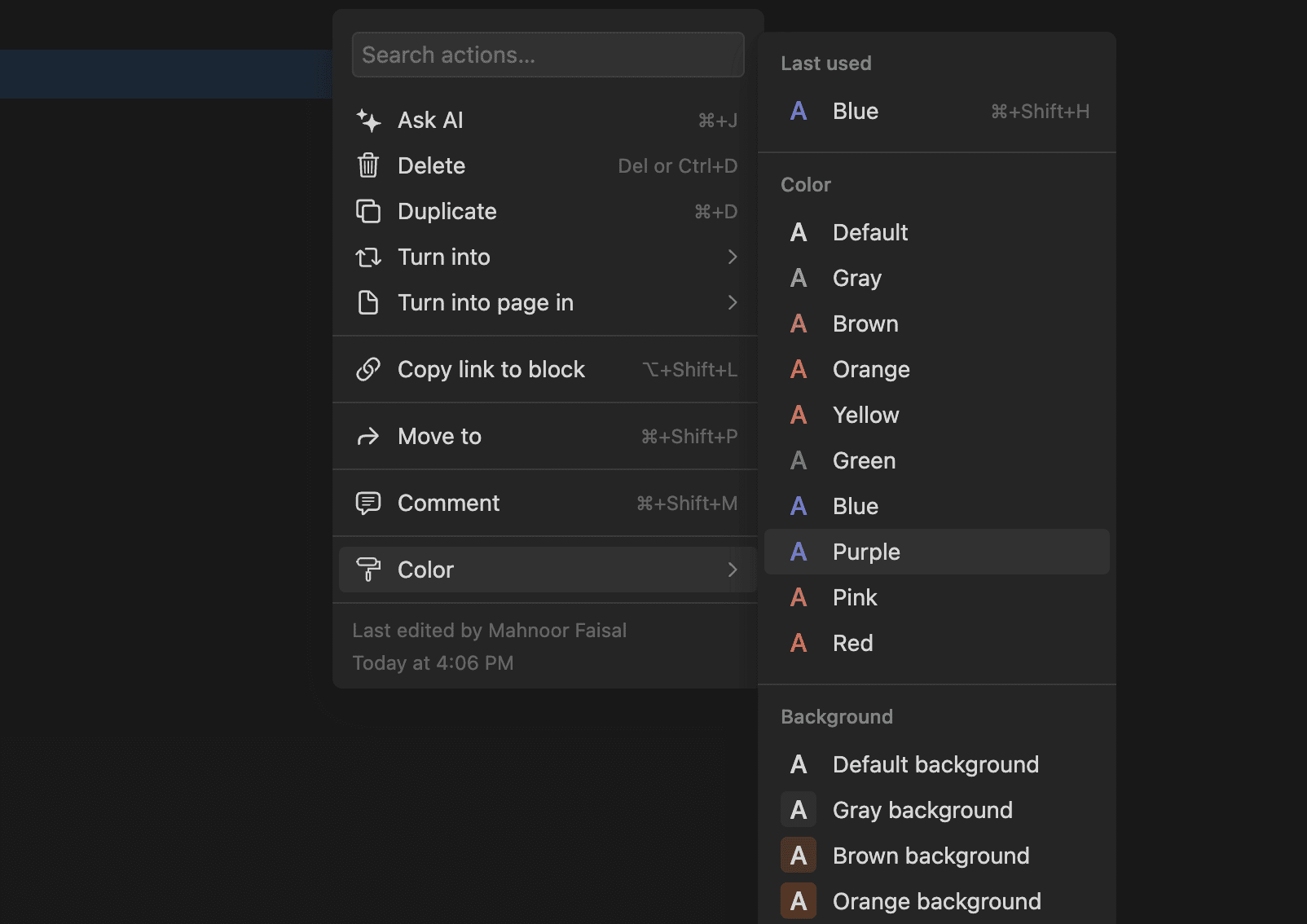
Pomocí nástroje /embed můžete také přidat obrázky, videa, dokumenty Google, seznamy skladeb Spotify a další do svého pracovního prostoru Notion. Chcete-li to provést, zadejte příkaz /embed, vložte odkaz a klikněte na odkaz Vložit.
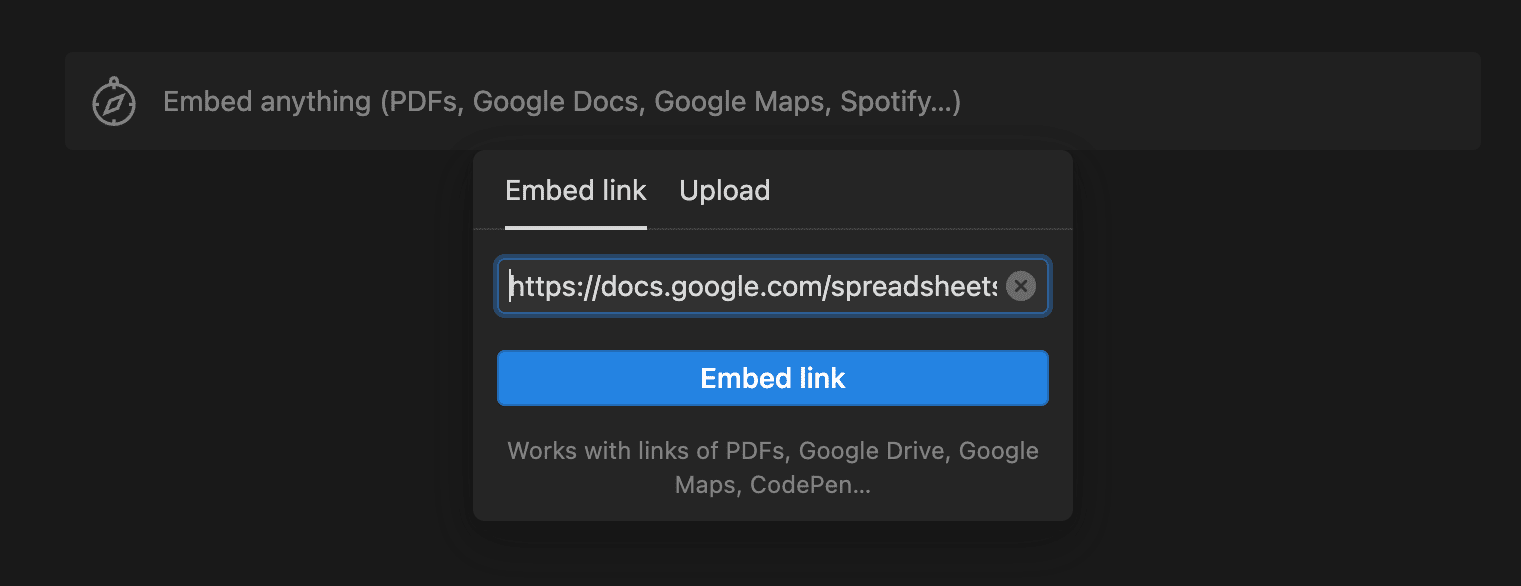
8. Vytvořte obsah
Ať už si děláte poznámky k Notion nebo píšete esej s více nadpisy, můžete na svou stránku Notion přidat obsah. Jednoduše napište příkaz /table of content na nový řádek a automaticky se vytvoří bloky obsahu. Toto pole můžete přesouvat po stránce Notion.
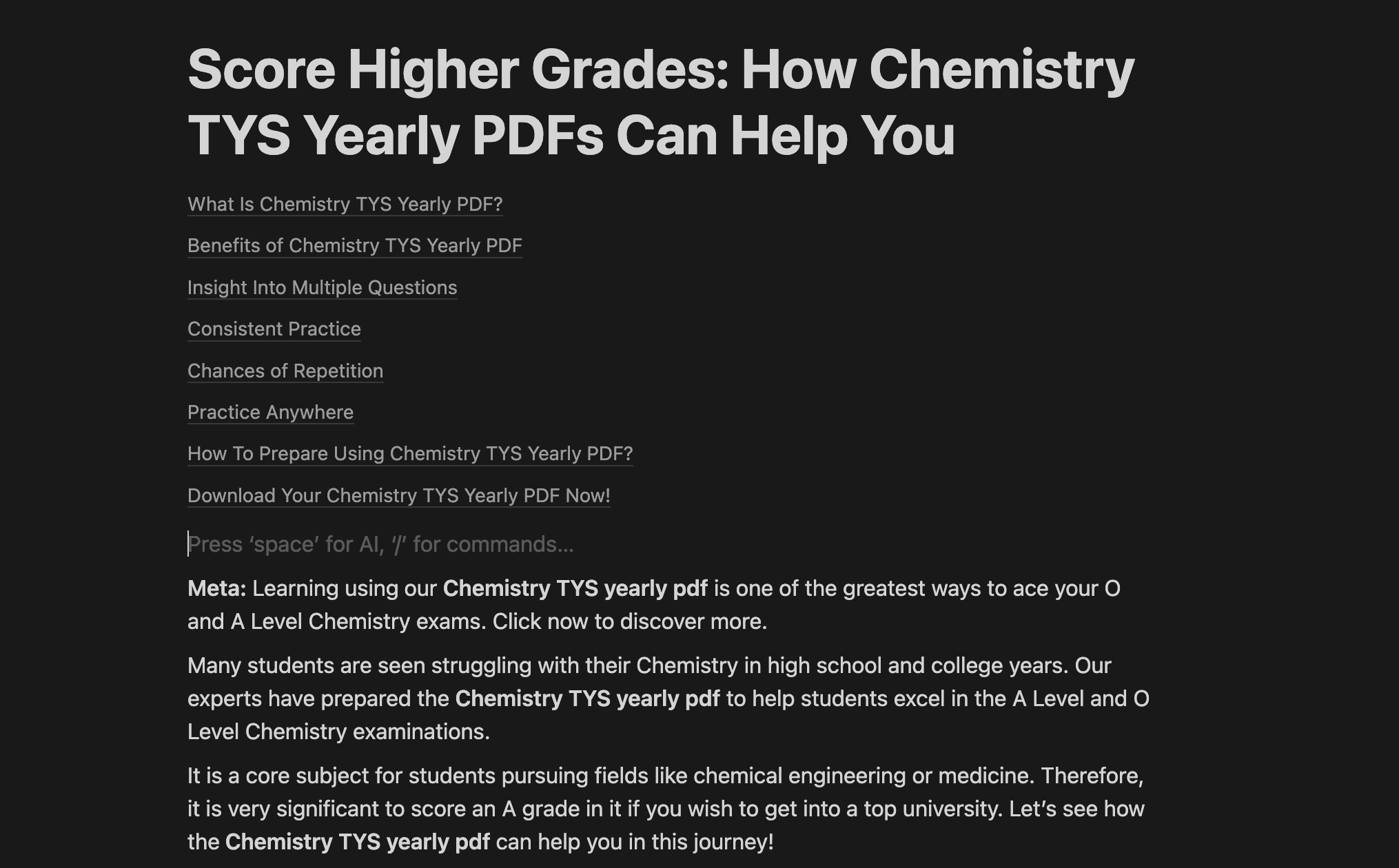
9. Vytvořte databázi hlavních úkolů
Jste-li někdo, kdo musí držet krok, může být správa jednotlivých seznamů úkolů pro různé části vašeho života ohromující. Abyste tomu zabránili, můžete sloučit několik kategorizovaných seznamů úkolů do hlavní databáze úkolů a procházet úkoly pomocí filtrů.
Zadejte příkaz /database a z rozbalovací nabídky vyberte „Database – Inline“. Nyní upravte databázi podle svých požadavků a zadejte úkoly, které musíte udělat. Nezapomeňte vytvořit štítky pro různé části svého života, jako je práce, univerzita, potraviny atd.
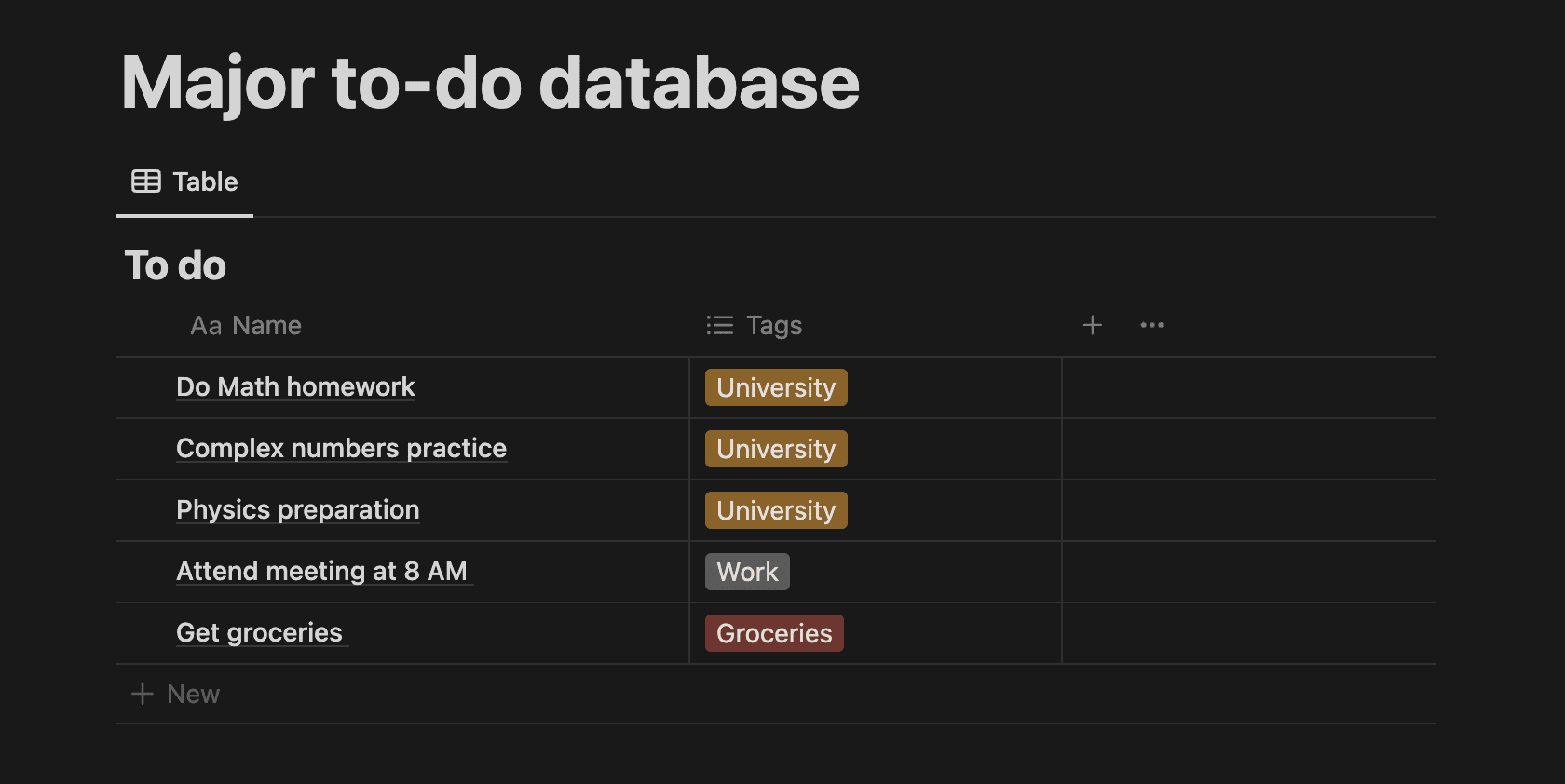
Jakmile dokončíte plnění databáze svými úkoly, můžete je filtrovat kliknutím na Filtr a filtrováním podle značek. Pokud například chcete vidět pouze úkoly související s univerzitou, které musíte udělat, jednoduše zaškrtněte políčko vedle položky Univerzita.
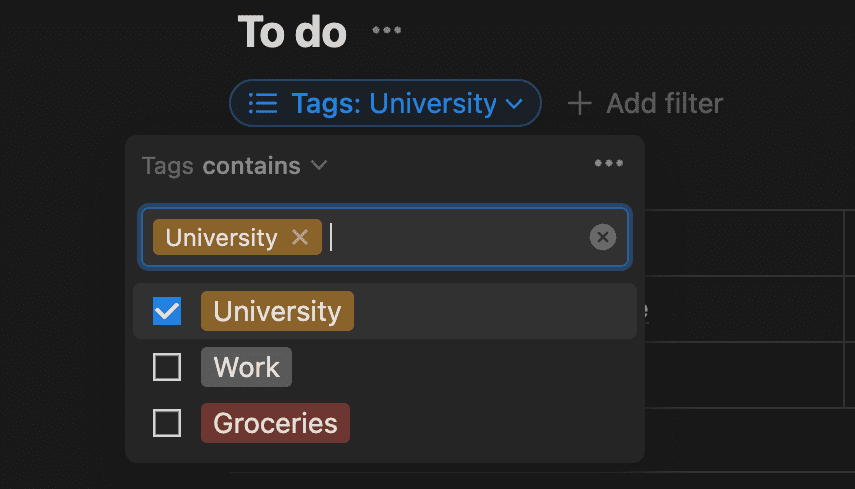
Od přizpůsobení pracovního prostoru Notion po používání Notion AI k provádění úkolů za vás, zvládnutí těchto tipů vám pomůže ušetřit spoustu času v dlouhodobém horizontu.

